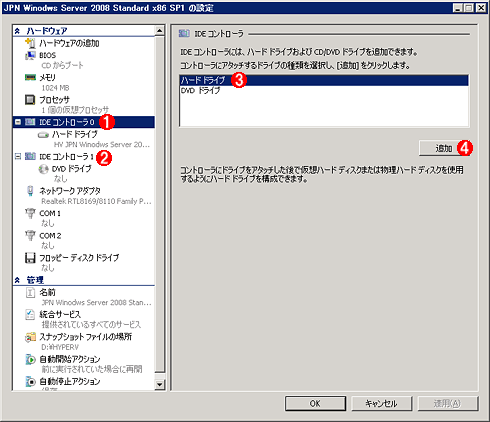| [System Environment] | |||||||||
Hyper-Vで仮想ディスクを追加する
|
|||||||||
|
|||||||||
| 解説 |
Hyper-Vで作成される仮想マシンでは、デフォルトではIDE(ATAPI)接続のディスクが1台(と仮想DVD-ROMドライブが1台)接続された環境が構築されている。用途によっては、さらに多くの仮想ディスクを追加したい場合もあるだろう。だがVirtual PCの場合とは少しユーザー・インターフェイスが異なるので、最初は戸惑うかもしれない(ディスクの追加方法はVirtual Serverのものとほぼ同じである)。本TIPSでは、その方法について説明しておく。
| 操作方法 |
Hyper-Vの仮想マシンに仮想ディスク(.VHDファイル)を追加するには、まず仮想マシンの設定画面を表示させ(仮想マシンは終了させておくこと)、ディスクを追加したいインターフェイスを選択する。Hyper-Vで利用可能なディスク・インターフェイスはIDEとSCSIがあるので(これはVirtual Serverと同じ。Virtual PCではIDEしか利用できない)、まずどちらのインターフェイスに接続するかを選択する。
IDEインターフェイスに仮想ディスクを追加する
IDEインターフェイスに仮想ディスクを追加するには、まず設定画面で[IDE コントローラ 0]か[IDE コントローラ 1]を選択する(どちらを選んでも構わない)。そして右側のウィンドウから[ハードドライブ]を選んで[追加]ボタンをクリックする。
[ディスク]を[追加]すると、次のように追加するファイル名を指定する画面が表示されるので、適切な値を入力する。そして最後に[OK]か[適用]をクリックする。
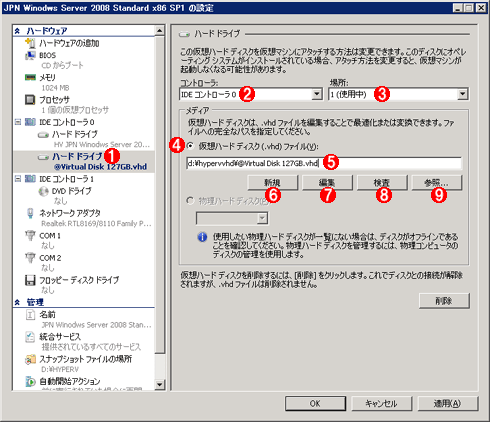 |
|||||||||||||||||||||||||||
| IDEディスクの追加(2) | |||||||||||||||||||||||||||
| この画面では、実際に追加する仮想ディスク・ファイルを指定する。 | |||||||||||||||||||||||||||
|
以上で操作は終了である。[OK]か[適用]をクリックすると設定が反映される。
SCSIインターフェイスに仮想ディスクを追加する
Hyper-V(やVirtual Server)ではSCSIインターフェイスを追加して仮想ディスクを利用できる。IDEインターフェイスと違って、SCSIインターフェイスなら最大で64台まで仮想ディスクを追加できる(IDEでは最大で4台まで。Virtual ServerのSCSIでは7台まで)。ただしSCSIインターフェイスはデフォルトでは仮想マシンに組み込まれていないので、まずはこれを追加する必要がある。
 |
|||||||||
| SCSIインターフェイスの追加 | |||||||||
| SCSIディスクを追加するには、まずSCSIインターフェイスを仮想マシンに追加する必要がある。[設定]画面の[ハードウェアの追加]で[SCSI コントローラ]を追加する。 | |||||||||
|
いったんSCSIインターフェイスが追加されれば、以後の操作はIDEインターフェイスの場合と同様である。以上の操作で[SCSI コントローラ]というハードウェア・エントリが追加されるので、その中に仮想ディスクを追加すればよい(最大64台まで)。![]()
この記事と関連性の高い別の記事
- Hyper-V 2.0で仮想SCSIディスクを動的に追加する(TIPS)
- 物理ディスクの内容を仮想ディスク・ファイルに変換する(TIPS)
- WindowsでHyper-Vの仮想マシンを作成する(TIPS)
- WindowsでHyper-Vの仮想マシンに物理ディスクを接続する(パススルーディスクの使い方)(TIPS)
- Hyper-Vの仮想マシンへのショートカットを作成する(TIPS)
このリストは、デジタルアドバンテージが開発した自動関連記事探索システム Jigsaw(ジグソー) により自動抽出したものです。

| 「Windows TIPS」 |
- Azure Web Appsの中を「コンソール」や「シェル」でのぞいてみる (2017/7/27)
AzureのWeb Appsはどのような仕組みで動いているのか、オンプレミスのWindows OSと何が違うのか、などをちょっと探訪してみよう - Azure Storage ExplorerでStorageを手軽に操作する (2017/7/24)
エクスプローラのような感覚でAzure Storageにアクセスできる無償ツール「Azure Storage Explorer」。いざというときに使えるよう、事前にセットアップしておこう - Win 10でキーボード配列が誤認識された場合の対処 (2017/7/21)
キーボード配列が異なる言語に誤認識された場合の対処方法を紹介。英語キーボードが日本語配列として認識された場合などは、正しいキー配列に設定し直そう - Azure Web AppsでWordPressをインストールしてみる (2017/7/20)
これまでのIaaSに続き、Azureの大きな特徴といえるPaaSサービス、Azure App Serviceを試してみた! まずはWordPressをインストールしてみる
|
|